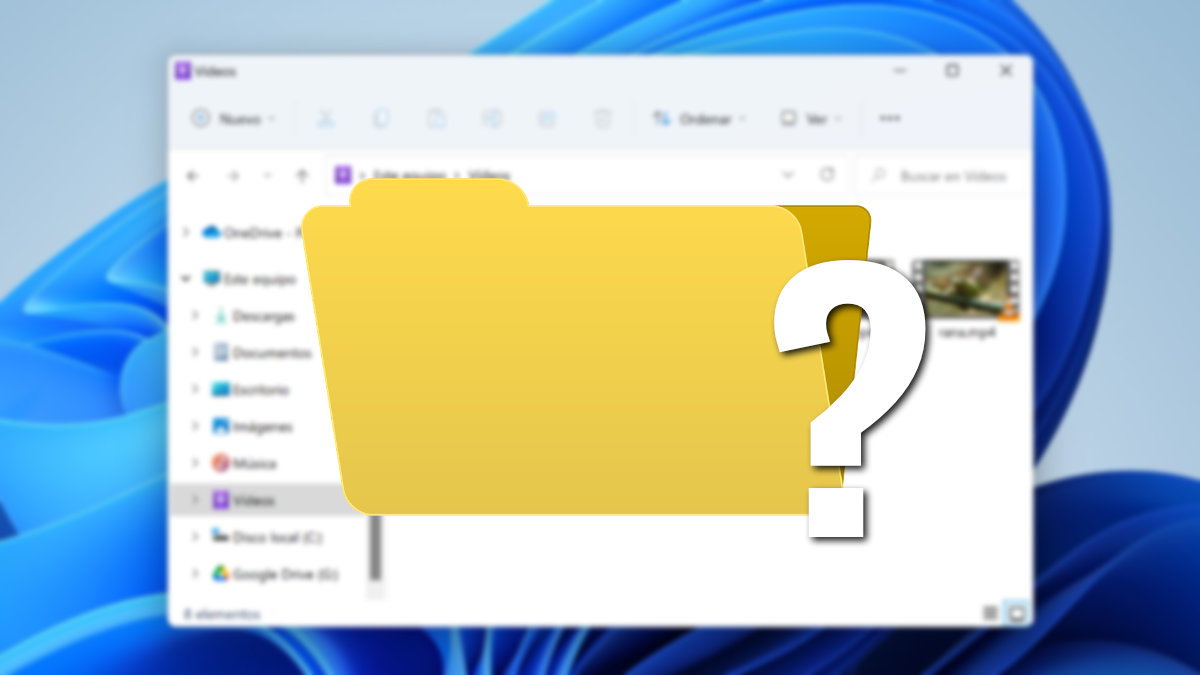Es bastante habitual el problema de que no aparece un archivo que queremos subir a una página web, pese a que se encuentra en la carpeta donde lo buscamos. Casi siempre está relacionado con el tipo de archivo que queremos subir, que esa web no admite.
Cuando se abre el diálogo para subir archivos a una web desde el navegador, sea en Windows, Mac u otra plataforma, suele incluir algún tipo de filtro en el tipo de archivo admitido. Al mostrar las extensiones de archivos en Windows o Mac esto resulta más claro, pero por defecto vienen ocultas.
Imaginemos que nos piden subir una foto del carnet de conducir escaneado, y la web exige que sea una imagen con una extensión .jpeg (por ejemplo, carnet.jpeg). Si tenemos el carnet guardado como un documento PDF, no aparece a la hora de subir el archivo (será del tipo carnet.pdf), por mucho que se encuentre en la carpeta donde buscamos.
Lo mejor es verlo con un caso práctico, por ejemplo, intentando cambiar la imagen de perfil de Twitter. El archivo que buscamos no aparece en el escritorio cuando se abre el cuadro de diálogo de Windows que nos permitiría subirlo mediante un navegador web:
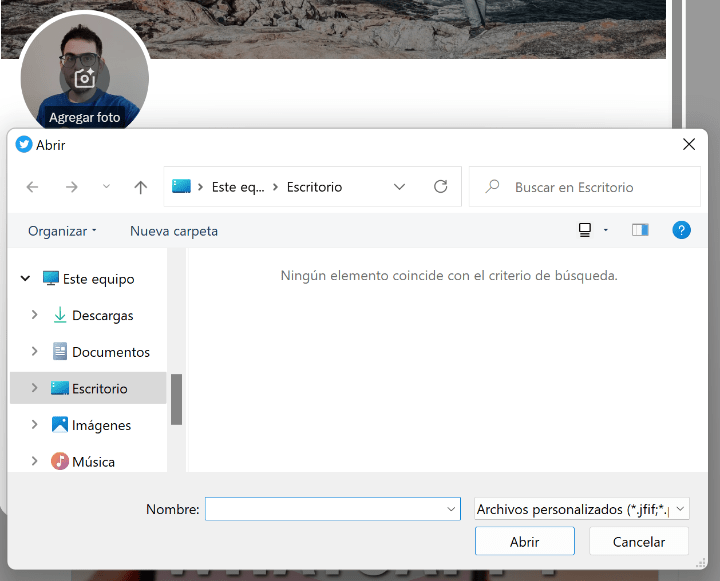
En cambio, si vamos al escritorio, vemos que sí hay guardados una serie de archivos, que cuando los intentábamos subir mediante el navegador web no se mostraban:
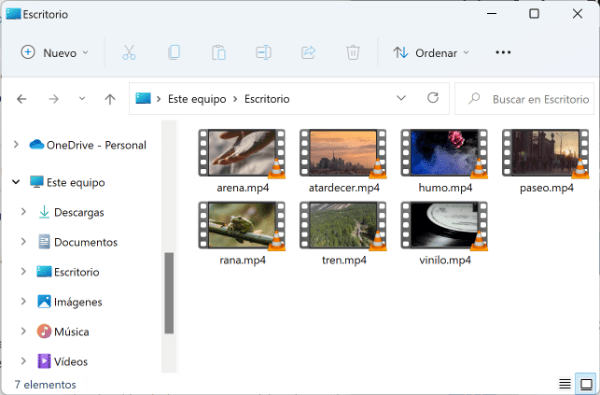
El problema es que son archivos tipo de vídeo, algo que denota la extensión .mp4. El navegador detecta que la web no permitirá subir ese tipo de archivo, por eso no aparece.
En realidad, la ventana para subir archivos del navegador web indica qué extensiones son válidas. En la esquina inferior derecha aparecen en la opción de "Archivos personalizados" o de "Todos los archivos compatibles", junto con las extensiones admitidas.

Si elegimos "Todos los archivos" en el desplegable, sí que aparece el que estábamos buscando. Dejará de aplicarse el filtro, y todo el contenido de la carpeta se volverá visible.
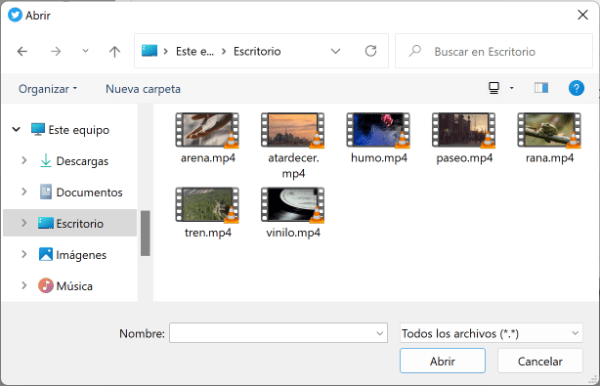
En la inmensa mayoría de los casos, mostrar todos los archivos no significa que podamos subir el que queremos. Es una opción del sistema operativo, pero la página web no va a procesar una extensión que no admita aunque la intentemos forzar.
En este caso, es fácil entender que no podamos subir un vídeo como foto de perfil, pero los casos problemáticos suelen darse con tipos de archivos menos evidentes. Por ejemplo, quizá nos pidan subir un documento en PDF (.pdf), y estamos adjuntando un Word (.docx), que en lo técnico son muy distintos.
También en el caso de MP3 (sonido) o MP4 (vídeo), o cuando queremos subir documentos oficiales. A veces nos pedirán que esté escaneado como imagen (.jpeg o .png, por ejemplo), otras veces en un formato propio de documentos (.docx o .pdf) o extensiones menos frecuentes si lleva algún tipo de cifrado.
Usa un conversor de archivos para subir a la web
La solución más sencilla es convertir el archivo a un formato con una extensión compatible. Cambiar el tipo de extensión de manera manual no servirá de nada, necesitamos un software especializado que lo adapte.
Las posibilidades son enormes, pero en un uso cotidiano, estos cuatro tutoriales cubren la mayoría de las conversiones de archivo que necesitaremos:
- Convertir PDF a Word.
- Convertir PDF a imagen.
- Convertidores de formato de vídeo.
- Convertidores de formato de imagen.
Una vez adaptado al formato que la web nos pide, ya debería aparecer en el selector de archivos, para subirlo de manera normal.
En resumen, si un archivo no aparece para subir en el navegador, es que esa web no lo admite, aunque no recibamos un aviso claro al respecto. La página web debería indicarnos de antemano qué extensiones admite, pero eso no siempre ocurre, y ahora ya tenemos claro a qué se debe el problema.
Cómo usar Office gratis en Windows 10/11
- Ver Comentarios